Cómo cambiar el sonido de inicio en Windows 11
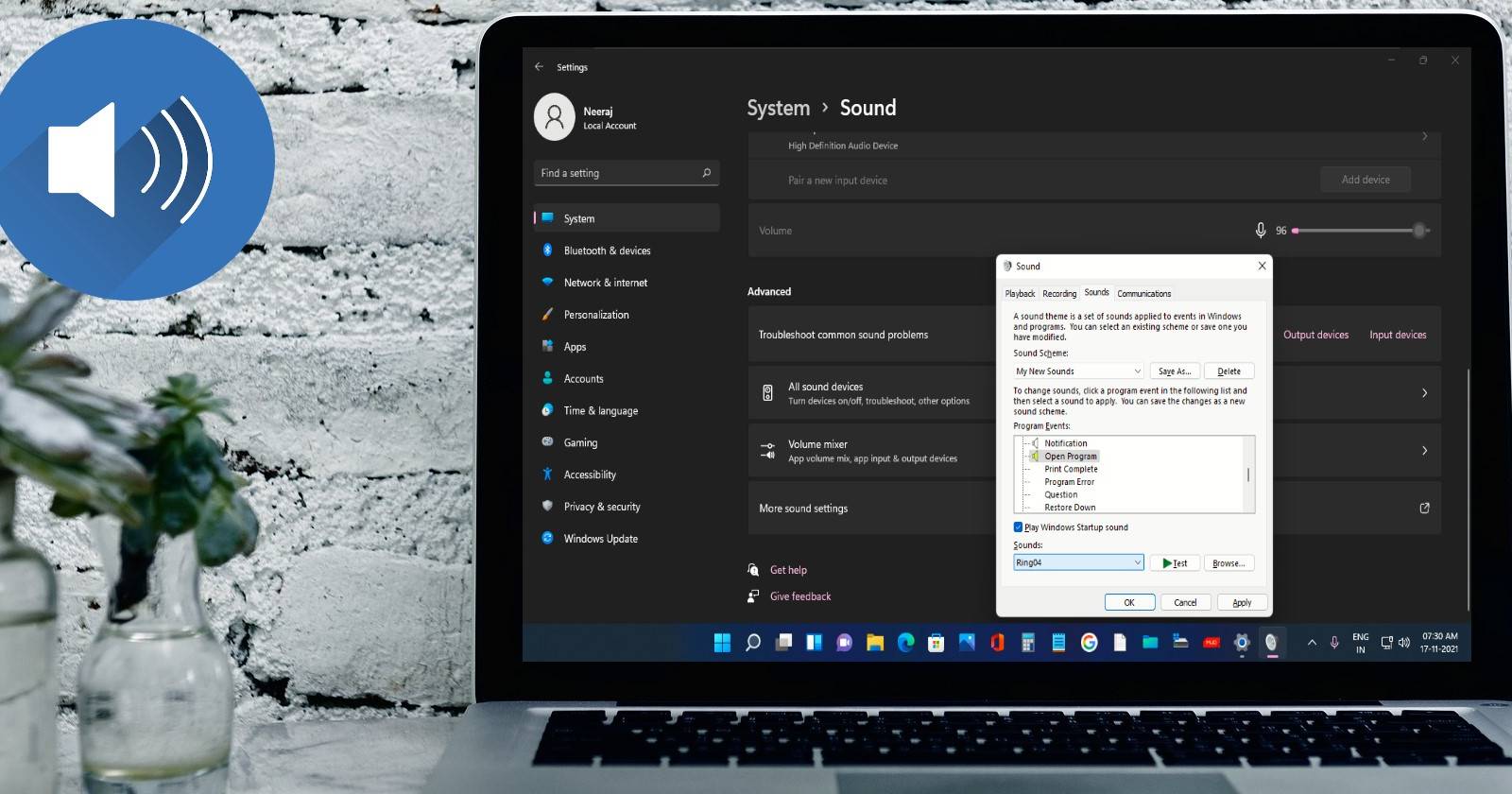

¿Quieres un sonido de inicio más elegante en tu equipo pero no encuentras la opción en Windows 11? Microsoft dejó la entrada del sonido de inicio excluida del panel de control de sonidos, pero podemos revertir eso con un cambio puntual en el Registro.
¿Se puede cambiar el sonido de inicio en Windows 11?
Sí — Windows permite personalizar prácticamente todos los sonidos del sistema. Sin embargo, en Windows 11 la entrada para el sonido de inicio (Windows Logon) aparece oculta por una exclusión en el Registro. Eliminando esa exclusión, la opción vuelve a estar disponible en la ventana de Sonidos del sistema.
Concepto breve: “Excluir del CPL” es una bandera en el Registro que oculta un evento de sonido del panel de control clásico (Control Panel → Sonidos).
Paso a paso: quitar la exclusión del Registro para el sonido de inicio
- Abre el Editor del Registro: pulsa Win + R, escribe regedit y presiona Enter.
- Navega a la clave:
HKEY_CURRENT_USER/AppEvents/EventLabels/WindowsLogon- En la lista de la derecha encontrarás la entrada ExcludeFromCPL. Haz doble clic en ExcludeFromCPL.
- Cambia Value Data de 1 a 0 y pulsa OK.
- Cierra regedit.
Al cambiar ese valor a 0, la entrada “Windows Logon” dejará de estar excluida y aparecerá en la ventana de Sonidos.
Important: editar el Registro puede afectar el sistema si se hacen cambios incorrectos. Haz una copia de seguridad del Registro o crea un punto de restauración antes de modificar claves.
Cómo cambiar el sonido desde la configuración de Windows
- Abre Panel de control → Hardware y sonido → Sonido (o busca “Cambiar sonidos del sistema”).
- En la pestaña “Sonidos” busca el evento “Windows Logon”.
- Selecciona un sonido del listado o pulsa “Examinar…” para elegir un archivo .wav personalizado.
- Prueba y acepta.
Nota: Windows solo acepta archivos .wav por defecto para eventos del sistema. Si tienes un MP3 u otro formato, conviértelo a WAV antes.
Mini-metodología: resumen rápido de acciones
- Hacer copia de seguridad del Registro o crear un punto de restauración.
- Abrir regedit y cambiar ExcludeFromCPL a 0.
- Abrir Sonido en el Panel de control y seleccionar Windows Logon.
- Probar, ajustar volumen y guardar.
Alternativas si no quieres tocar el Registro
- Usar un script que reproduzca un archivo de sonido al iniciar sesión (Task Scheduler o carpeta de inicio).
- Crear un script PowerShell o un pequeño ejecutable que reproduzca un WAV al inicio de sesión del usuario.
- Programar el script con el Programador de tareas para que se ejecute al iniciar la sesión.
- Herramientas de terceros que gestionan sonidos del sistema (verifica reputación y permisos antes de instalar).
Ejemplo mínimo (PowerShell) para reproducir un WAV al iniciar sesión:
Add-Type -AssemblyName presentationCore
$player = New-Object System.Windows.Media.MediaPlayer
$player.Open([Uri] "C:\ruta\a\tu\sonido.wav")
$player.Play()
Start-Sleep -Seconds 5Cuándo puede fallar o no funcionar
- Si una actualización de Windows vuelve a establecer ExcludeFromCPL a 1, la opción quedará oculta otra vez; los cambios de sonido existentes seguirán funcionando, pero no podrás editar el evento hasta volver a cambiar la clave en el Registro.
- Políticas de grupo (GPO) en entornos corporativos pueden bloquear cambios en el Registro o en la configuración de sonido.
- Si el archivo de sonido no está en formato WAV o está corrupto, Windows no lo aceptará.
Restauración y solución de problemas
- Si tras cambiar el valor no aparece “Windows Logon” en Sonidos: reinicia sesión o reinicia el equipo.
- Si una actualización revirtió el valor: vuelve a aplicar los pasos para poner ExcludeFromCPL a 0.
- Si el sonido no se reproduce al iniciar: comprueba que el archivo WAV se pueda reproducir con el Reproductor de Windows, y que no haya restricciones de políticas.
Rollback rápido: vuelve a regedit y cambia ExcludeFromCPL a 1 para ocultar de nuevo la entrada.
Riesgos y privacidad
- Modificar el Registro tiene riesgos: cambios erróneos pueden causar inestabilidad. Siempre copia/expórta la clave antes de editarla.
- No se recopilan datos personales por estos pasos; si usas herramientas de terceros, revisa sus permisos y su política de privacidad.
Checklist por rol
Usuario doméstico:
- Crear punto de restauración.
- Cambiar ExcludeFromCPL a 0.
- Abrir Panel de control → Sonido y asignar WAV.
- Probar y ajustar.
Administrador de TI:
- Verificar GPO que pueda bloquear cambios.
- Documentar cambio si se aplica masivamente.
- Probar en imagen de referencia antes de desplegar.
Glosario de 1 línea
- regedit: Editor del Registro de Windows donde están las claves de configuración del sistema.
- ExcludeFromCPL: valor que oculta un evento de sonido del Panel de control de Sonidos.
- Windows Logon: evento de sonido que se reproduce cuando un usuario inicia sesión.
Ejemplos de uso y cuándo no aplicar
- Aplica si quieres personalizar la experiencia de inicio en tu equipo personal.
- No apliques en equipos gestionados por la empresa sin aprobación del equipo de TI.
Resumen final
Cambiar el sonido de inicio en Windows 11 requiere quitar una exclusión del Registro para que el evento “Windows Logon” vuelva a aparecer en la ventana de Sonidos. Es un ajuste sencillo pero con implicaciones: haz una copia de seguridad antes, ten en cuenta que las actualizaciones pueden revertir la exclusión y considera alternativas como un script al inicio si prefieres no tocar el Registro.
Preguntas frecuentes
¿Perderé el cambio tras una actualización de Windows?
Algunas actualizaciones pueden restablecer la exclusión (poniendo ExcludeFromCPL a 1). Si esto ocurre, la selección de sonido ya aplicada seguirá sonando, pero no podrás cambiarla hasta volver a poner 0 en la clave.
¿Puedo usar MP3 u otros formatos?
Por defecto Windows exige archivos WAV para eventos del sistema. Convierte MP3 a WAV antes de usarlo.
Materiales similares

Podman en Debian 11: instalación y uso
Apt-pinning en Debian: guía práctica

OptiScaler: inyectar FSR 4 en casi cualquier juego
Dansguardian + Squid NTLM en Debian Etch

Arreglar error de instalación Android en SD
